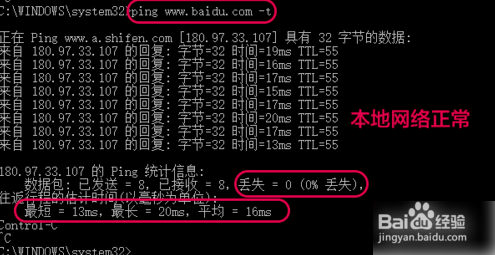| 项目名称 | 项目五 网线制作与网络配置 | 时间 | 2022.11.14 |
| 地点 | 置业集团102网络系统集成与综合布线实验室 | 小组成员 | 无 |
|
1.掌握网线的制作方法。 2.掌握IP地址配置方法。 掌握检查网络连接状态的方法。 |
|||
|
主要仪器设备: 网线一根,水晶头两个,网线钳一把。 |
|||
|
实验内容 1.使用网线钳制作网线,并用测线仪测试网线连通性。 2.Windows系统的IP地址配置 3.使用ping命令测试网络连通性。 |
|||
|
实验结果与分析 不能写与预期一致,每个实验内容应该有输入,对应的输出或展示效果 |
|||
|
实验体会 写真实体会 |
|||
实验(训)项目五 网线制作与网络配置
一、实验目的
1.掌握网线的制作方法。
2.掌握IP地址配置方法。
3.掌握检查网络连接状态的方法。
二、实验内容
1.使用网线钳制作网线,并用测线仪测试网线连通性。
2.Windows系统的IP地址配置
3.使用ping命令测试网络连通性。
三、实验步骤
(一)网线的制作
准备材料:网线一根,水晶头两个,网线钳一把。
1.用网钳剥掉网线外皮,差不多剥掉5厘米左右。
2.把4对线分开,依次为橙色组,绿色组,蓝色组和棕色组。
3.将8根线捋直并排好顺序依次为白橙、橙、白绿、蓝、白蓝、绿、白棕、棕。
4.将8根线剪齐保留2厘米左右。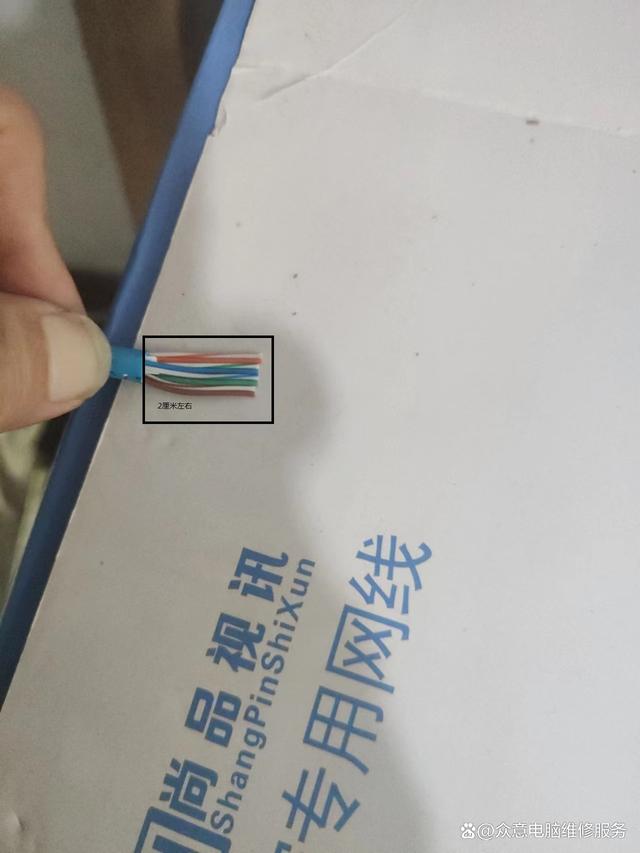
5.拿起水晶头金属片面对我们将8根线穿到水晶头注意线的顺序不能乱还是为白橙、橙、白绿、蓝、白蓝、绿、白棕、棕,每根线穿到每个对应的孔。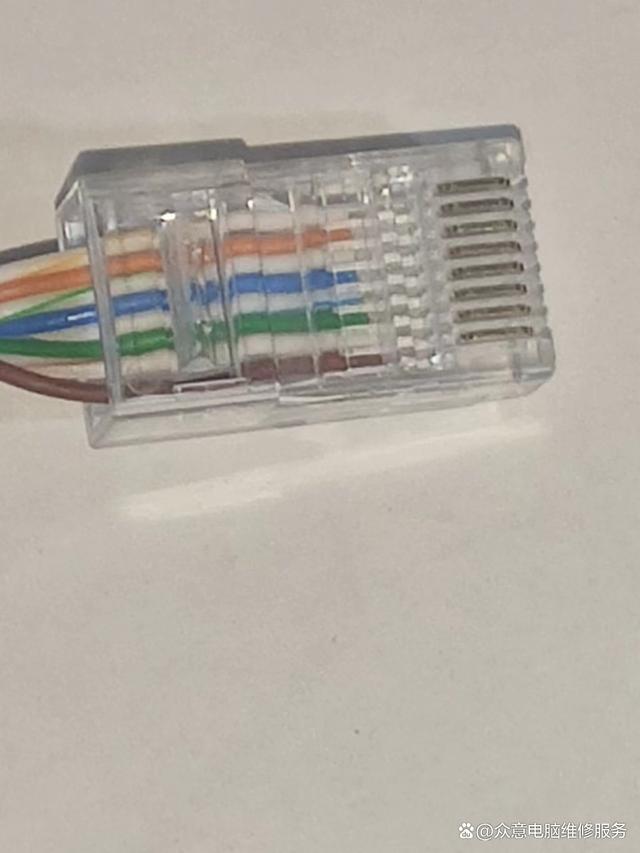
6.将穿好线的线和水晶头插入到网线钳,要插入到位使水晶头的金属片插入到网线钳的压接模块,用力握压线钳压紧,可以多压几次可制成成品。


7.测试。使用测线仪对做好的网线进行测试,将测线器两端各接水晶头,两端接如果亮的顺序一致即可。如果出现亮的顺序不同,则可能是将线放入水晶头时线序发生了移位,如果某些灯没亮,则可能是使用网线钳按压水晶头时力度不够导致,此时只能剪掉重新制作。
(二)IP地址网络配置
1.选择“属性”命令
右击桌面上的“网络”图标,在弹出的快捷菜单中选择“属性”命令,如下图所示。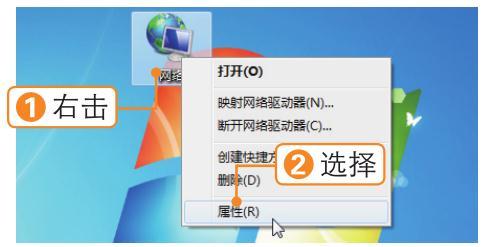
2.单击“更改适配器设置”超链接
弹出“网络和共享中心”窗口,在左侧单击“更改适配器设置”超链接,如下图所示。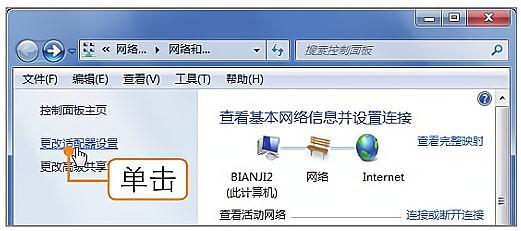
3.双击“本地连接”图标
打开“网络连接”窗口,从中双击“本地连接”图标,如下图所示。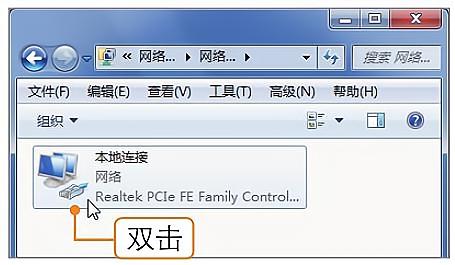
4.单击“属性”按钮
弹出“本地连接状态”对话框,从中单击“属性”按钮,如下图所示。
5.单击“属性”按钮
弹出“本地连接属性”对话框,选择“Internet协议版本4”选项,单击“属性”按钮,如下图所示。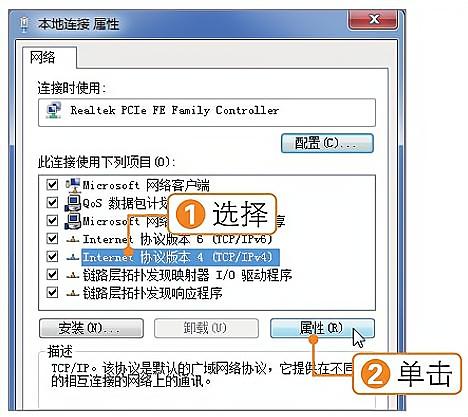
6.设置网络IP地址
弹出对话框,设置网银IP地址(在局域网环境下,DNS服务器可设置为路由器地址或你宽带运营商的服务器IP地址,或者设为114.114.114.114),然后单击“确定”按钮,如下图所示。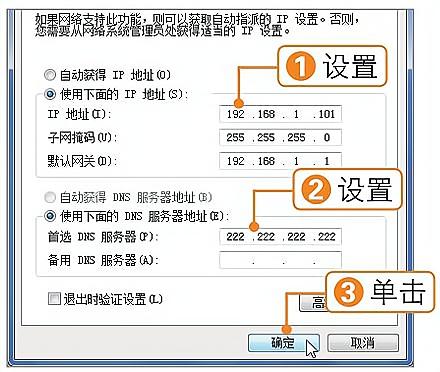
(三)网络连接状态检查
方法一
1.首先一定要找到桌面右下角的网络图标。(wifi网线连接同样适用)
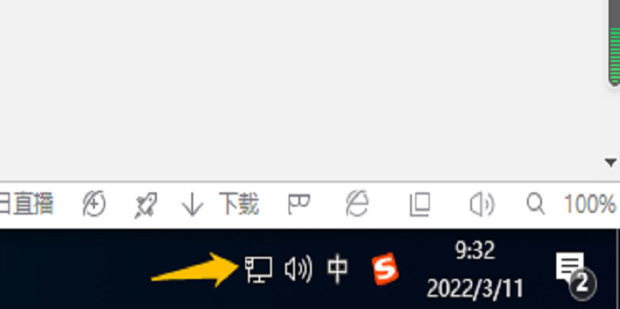
2.右键单击“状态”在弹出的对话框中查看网络状态。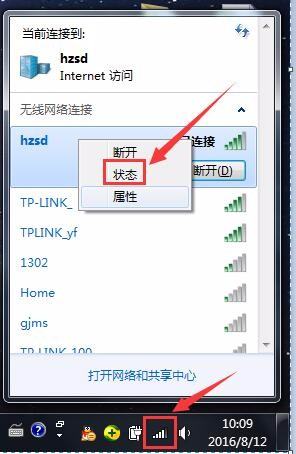
3.单击“详细信息”在弹出的对话框中查看主要查看:网关地址和DNS地址。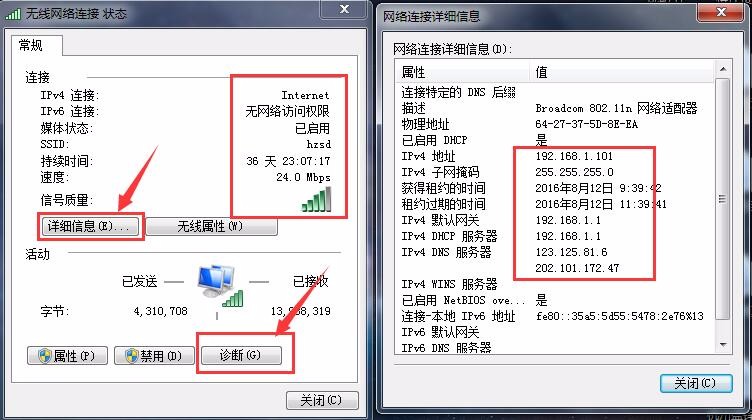
方法二
1.win+r进入运行界面。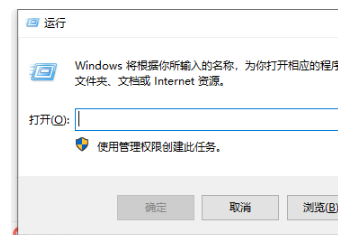
2.在运行栏输入cmd命令,操作系统DOS窗口就会弹出,在这里我们可以直观和方便地输入各种DOS命令。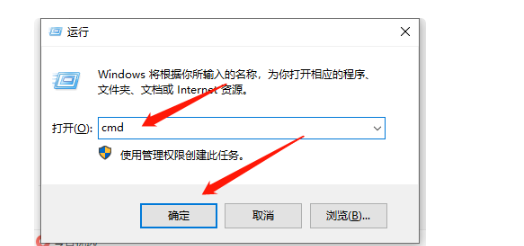

3.在命令行模式输入ipconfig /all,查看是否获取到正确的网络参数。
4.可以用PING功能来看网络或者网站是否连接通顺。在DOS里输入Ping 127.0.0.1,该地址是本地循环地址,如发现本地址无法Ping通,就表明本地机TCP/IP协议不能正常工作。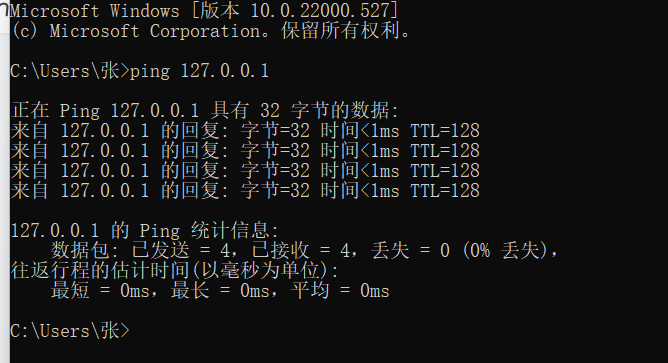
5.如果可以Ping通,输入IPConfig来查看网关的IP地址,然后Ping该IP(比如192.168.1.1),通则表明网络适配器(网卡或MODEM)工作正常,不通则是网络适配器出现故障。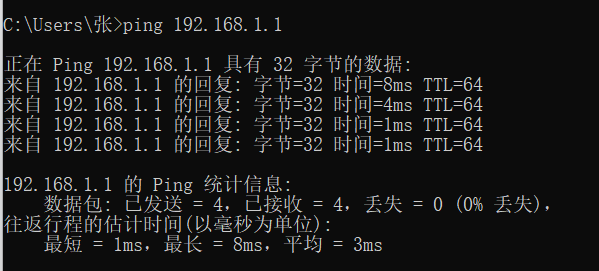
- 输入ping www.baidu.com -t,回车,约半分钟后,按Ctrl+C结束,根据最大数据、最小数据、平均数据以及丢包率来判断本地网络是否正常。正常状态:最短、最长、平均数据相差不大,无丢包率。